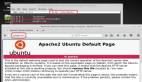特别值得一提的是Linux服务器有很多值得学习的地方,这里我们主要介绍Linux服务器,包括介绍Linux服务器等方面。我在这里介绍FTP的安装方式,以这种方式安装,要比从cdrom安装要快一些,也不会出现在安装过程出现不能读光盘而无法继续安装。
一、安装Linux服务器
①先在一台windows系统上安装Serv_U类似的FTP服务器软件,然后指定用户目录,并且允许匿名访问;然后把RedHat 9的三张光盘按光盘的根目录拷贝文件和文件夹到这个用户目录,在拷贝第二和第三张光盘是会提示目录里有相同的文件夹或文件,问是否覆盖,回答yes即可。拷贝完成后启用这个FTP服务器,在浏览器里输入ftp://FTP 的IP地址,例如: <ftp://192.168.100.100>,来验证FTP服务器配置的正确性。
②把光盘放在要安装系统的服务器的光驱中,让系统从光盘引导,片刻进入Linux安装向导界面。这时输入命令行Linux askmethod然后回车,下一步….指定本服务器的IP地址(要与ftp服务器在同一个网段)和默认网关,到系统提示选择安装方式的时候,选中ftp方式,然后需要指定ftp服务器的IP地址和RedHat 9的存放目录,正确无误后,安装往下进行,后面的步骤跟用光盘安装差不多。
建议在安装时少安装一些套件(但建议把mysql安装好),比如httpd不要安装,安装完后从网上下载新的版本来使用。花一段时间以后,系统安装完成。
二、下载所需的软件,把下面这些软件下载到某台windows系统的机器里
- 1、httpd-2.0.54.tar.gz //apache服务器
- 2、php4.3.11.tar.gz //php解释器
- 3、j2sdk-1.4.2-01-linux-i586-rpm.bin //java运行环境
- 4、Jakarta-tomcat-5.0.28.tar.gz //jsp解释器
- 5、Fedora-Core-1-i386.tar.gz //apache 与tomcat 的连接程序, 一般的方法是用
- jakarta-tomcat-connectors-jk2-src-current.tar.gz,但是这个过程十分麻烦,还需依赖另外好几个包,所以建议使用这个文件.
三、上传下载软件到Linux服务器
在上面的windows 机器上安装ssh客户端软件,我用的是SecureCRT4.1.5注册版。用这个软件来远程控制Linux服务器,非常方便。启动软件secureCRT,创建一个会话,输入要连接控制的Linux服务器的ip地址,填写用户名为root,输入Linux服务器的root密码,片刻就可以连接到Linux服务器,然后就像在Linux服务器本机上操作一样。在Linux服务器上创建目录/tmp/upload用来接收从windows机器上传来的文件。
用命令#mkdir /tmp/upload 来创建目录,然后转到这个目录#cd /tmp/upload ,再使用secureCRT自带的上传工具传输文件到Linux服务器的/tmp/upload.上传文件: 点击SecureCRT的菜单项“Transfer” “Zmodem upload list…”,而后出现选择要传送文件的对话框。
按”Ctrl”键可以选择多个文件,这一步完成后,点击SecureCRT的菜单项“Transfer” ”start zmodem upload”,花几分钟就可以把选定的文件secureCrt 远程控制Linux 服务器创建目录/tmp/upload 示意图传送到linux的目录/tmp/upload.在/tmp/upload 用命令#ls -al 验证文件是否被正确地上传. 我上传了httpd-2.0.54.tar.gz , php4.3.11.tar.gz , j2sdk-1.4.2-01-linux-i586-rpm.bin , Jakarta-tomcat-5.0.28.tar.gz ,Fedora-Core-1-i386.tar.gz这五个文件。
四、Linux服务器安装和配置
Linux服务器在配置过程中,可能要对某些配置文件多次进行修改,如apache的配置文件httpd.conf。为 了使描述更加符合逻辑,我在这里采取先安装完所有软件,然后再一次性配置的方法来进行。
(一)Linux服务器安装
①安装jdk:在当前目录(/tmp/upload)执行命令 #./ j2sdk-1.4.2-01-linux-i586-rpm.bin , 输入yes 后在当前目录生成文件 j2sdk-1.4.2-01-linux-i586-rpm。执行命令#rpm -ivh j2sdk-1.4.2-01-linux-i586-rpm,完成后jdk就会 被安装在目录/usr/java/j2sdk1.4.2.
②安装tomcat:在当前目录对文件解压,用命令#tar -zxvf Jakarta-tomcat-5.0.28.tar.gz,解 压完成后生成目录Jakarta-tomcat-5.0.28,然后把这个目录移动到目录/usr/local ,用命令 #mv /tmp/upload/Jakarta-tomcat-5.0.28 /usr/local ,安装tomcat就算完成了。
③安装apache:在当前目录(/tmp/upload)解压httpd-2.0.54.tar.gz,使用命令 #tar -zxvf httpd-2.0.54.tar.gz ,解压完后转到目录/tmp/upload/httpd-2.0.54,使用命令
#cd httpd-2.0.54 来进行; 执行命令#./configure -prefix=/usr/local/apache -enable-module=most -enable-shared=max (注意prefix、enable前是两“-”),一段时间后,
如果没有抱错信息出现,那么可以继续执行命令#make ;和#make install来完成apache的安 装。
④安装php:回到目录/tmp/upload , #cd ..(因为刚才转到目录httpd-2.0.54),解压 文件php-4.3.11.tar.gz, #tar -zxvf php-4.3.11.tar.gz , 解压完成后转到目录php-4.3.11, #cd php-4.3.11,执行命令#./configure -prefix=/usr/local/php -with-apxs2=/usr/local/apache/bin/apxs, 完成后执行命令#make 和#make install 完成php的安装。这些过程完成后,会在目录 php-4.3.11 生成文件php.ini-dist 文件, 需要把这个文件复制到#cp php.ini-dist /usr/local/lib/php.ini 。
⑤解压Fedora-Core-1-i386.tar.gz:需要用解压后这个目录里的两个文件。#tar -zxvf Fedora-Core-1-i386.tar.gz. 安装所用命令汇总(假定当前目录为/tmp/upload)
- #./ j2sdk-1.4.2-01-linux-i586-rpm.bin #rpm -ivh j2sdk-1.4.2-01-linux-i586-rpm
- #tar -zxvf Jakarta-tomcat-5.0.28.tar.gz //解压文件#cd Jakarta-tomcat-5.0.28 #
- mv /tmp/upload/Jakarta-tomcat-5.0.28 /usr/local
- #cd .. #tar -zxvf httpd-2.0.54.tar.gz //解压文件#cd httpd-2.0.54
- #./configure --prefix=/usr/local/apache --enable-module=most
- --enable-shared=max #make //编译#make install //安装
- #cp php.ini-dist /usr/local/lib/php.ini //拷贝文件#cd ..
- #tar -zxvf Fedora-Core-1-i386.tar.gz #cp
- Fedora-Core-1-i386/usr/lib/httpd/modules/*.so /usr/local/apache/modules //把模块
- 加入到apache里#cp Fedora-Core-1-i386/etc/httpd/conf/workers. properties
- /usr/local/apache/conf //这个文件是tomcat与apache协同工作的脚本,稍后需要对它
- 进行修改
- # tar -zxvf php-4.3.11.tar.gz //解压文件#./configure --prefix=/usr/local/php
- --with-apxs2=/usr/local/apache/bin/apxs //正常//完成后会在/usr/local/apache/modules
- 里生成文件libphp4.so,并且会在//apache的配置文件httpd.conf里加上一行
- LoadModule php4_module //modules/libphp4.so #make //编译#make
- install //安装
五、Linux服务器配置
①配置jdk : 修改环境变量文件/etc/profile ,只需在原文件的后面加上以下几行即可。 export JAVA_HOME=/usr/java/j2sdk1.4.2 exportCLASSPATH=/usr/java/j2sdk1.4.2/lib 用命令#vi /etc/profile. 修改环境变量示意图 保存文件,用命令#source /etc/profile 使修改马上生效。用命令#java -version 检验配 置的正确性。
②配置tomcat:这个过程比较复杂,要分几步进行。
A 修改文件web.xml. #vi /usr/local/Jakarta-tomcat/conf/web.xml ,把web.xml文件中的如 下部分:
- <!--
- <servlet>
- <servlet-name>invoker</servlet-name>
- <servlet-class>
- org.apache.catalina.servlets.InvokerServlet
- </servlet-class>
- <init-param>
- <param-name>debug</param-name>
- <param-value>0</param-value>
- </init-param>
- <load-on-startup>2</load-on-startup>
- </servlet>
- -->
- 和 <!--
- <servlet-mapping>
- <servlet-name>invoker</servlet-name>
- <url-pattern>/servlet/*</url-pattern>
- </servlet-mapping>
- -->
两部分的注释去掉即可(就是把<!-- --> 去掉)。做这一步的原因是,tomcat 4.1.12 以后的版本的servlet 调用器开关在默认状态下是关闭的。
B 修改文件jk2.properties。#vi /usr/local/tomcat/conf/jk2.properties
- ## THIS FILE MAY BE OVERRIDEN AT RUNTIME. MAKE SURE TOMCAT IS STOPED
- ## WHEN YOU EDIT THE FILE.
- ## COMMENTS WILL BE _LOST_
- ## DOCUMENTATION OF THE FORMAT IN JkMain javadoc.
- # Set the desired handler list
- handler.list=apr,request //去掉了前面的注释符号#
- # Override the default port for the socketChannel
- channelSocket.port=8009 //去掉了前面的注释符号#
- # Default:
- # channelUnix.file=${jkHome}/work/jk2.socket
- # Just to check if the the config is working
- shm.file=/usr/local/apache/logs/jk2.shm //手动添加的
- # In order to enable jni use any channelJni directive
- # channelJni.disabled = 0
- # And one of the following directives:
- # apr.jniModeSo=/opt/apache2/modules/mod_jk2.so
- # If set to inprocess the mod_jk2 will Register natives itself
- # This will enable the starting of the Tomcat from mod_jk2
- # apr.jniModeSo=inprocess
在这里可以先验证一下tomcat 是否可以正常工作。启动tomcat #sh /usr/local/jakarta-tomcat-5.0.28/bin/startup.sh , 正常情况会输出tomcat 和jdk的目录。
Tomcat 启动输出示意图 然后再在windows 的计算机的浏览器里输入Linux服务器的ip 地址和端口号, 形如: <http://192.168.0.100:8080> ,如果没有意外,则可出现那只可爱的小猫。
③配置apache:因为php和jsp都要整合在apache里(可以把apache想象成一个容器),这一步的Linux服务器配置过程也是很复杂的。配置前可以先验证一下apache,看它是否可以正常工作。与tomcat 相试,只是不用输端口号而已,形如<http://192.168.0.100> ,如果出现apache 的测试web页面, 表明一切正常。
A 对文件workers2.properties的修改。其目的是让tomcat与apache系统工作。使用命令#vi/usr/local/apache/conf/workers2.properties 编辑文件如下所示[shm]
info=Scoreboard. Requried for reconfiguration and status with multiprocess servers.
file=/usr/local/apache/logs/shm.file //这行是改动过的 size=1048576 //手动添加的 # Defines a load balancer named lb. Use even if you only have one machine.
[lb:lb] # Example socket channel, override port and host. [channel.socket:localhost:8009] port=8009 host=127.0.0.1 # define the worker [ajp13:localhost:8009]
channel=channel.socket:localhost:8009 group=lb # Map the Tomcat examples webapp to the Web server uri space
[uri:/*.jsp] //jsp脚本交给tomcat 解释器完成,其它的由apache处理, 如果不是这//样, 就会出现/usr/local/Jakarta-tomcat/webapps/ROOT里的php脚本//不能被正确解析。感谢张炜宇在这个问题上的大力帮助。 [uri:/servlet/*] [uri:/*.do] worker=ajp13:localhost:8009 //手动添加的 group=lb [status:] info=Status worker, displays runtime information [uri:/jkstatus/*] worker=ajp13:localhost:8009 //手动添加的 info=The Tomcat /jkstatus handler group=status:
B 修改apache的Linux服务器配置文件/etc/httpd/conf/httpd.conf. #vi /usr/local/apache/conf/httpd.conf , LoadModule jk2_module modules/mod_jk2.so //jk2以apache 的模块方式运行 DirectoryRoot “/usr/local/Jakarta-tomcat-5.0.28/webapps/ROOT” //默认的// 为”/var/www/html” TypeAdd application /x-httpd-php .php3 //让 apache 能解释php脚//本,注意.php3 前面有空格
六、Linux服务器测试
自己搞几个*.php和*.jsp文件拷贝到目录,然后分别启动apache和tomcat . #sh /usr/local/apache/bin/apachectl start //启动apache (可惜不是直升机) #sh
/usr/local/Jakarta-tomcat/bin/startup.sh //启动tomcat 在任意计算机的浏览器地址栏输入Linux 的ip 地址, 形如http://192.168.0.100/index.jsp ,
http://192.168.0.100/index.php ,如果能正常的在浏览器里显示,恭喜了!!!
【编辑推荐】